Внимание!
Сайт находится на реконструкции...
Загрузка Lunaris временно недоступна...
Скоро будет круто. Следите за новостями в Telegram канале.

Выберите автомобиль
Инструкция по установке
Инструкция по установке для Geely Coolray (дорестайлинг)
- Шаг 1: Загрузите файл прошивки и изучите инструкцию:
- Шаг 2: После того как скачали архив Community, разархивируйте все файлы из архива в корень флешки.
- Шаг 3: Подключаем флешку в любой порт авто. Дожидаемся окончания установки.
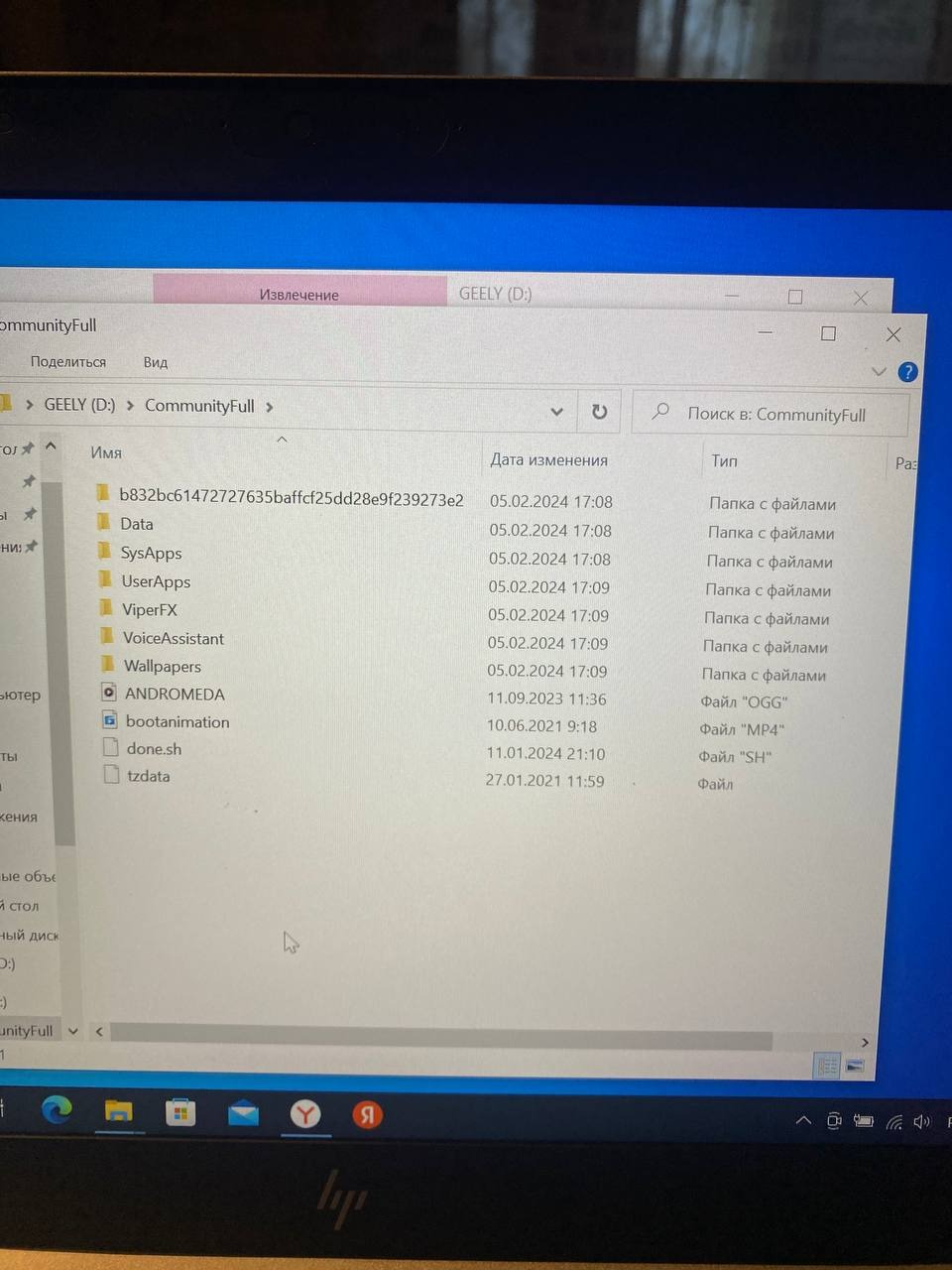
Инструкция по установке для Belgee X50
Внимание!
Прошивка находится на этапе разработки. В следующем обновлении будет исправлена работа с USB GPS адаптером, работой мультируля в сторонних плеерах (Я.Музыка и др). Также планируется функция "К дилеру".
Обновления Lunaris будут реализовано через USB-флешку.
Ссылки на скачивание:
Необходимые инструменты:
Если Вы нашли вариант лучше/дешевле/быстрее, отпишите @whyspice
[ 325 руб. ] Провод USB Type A -> USB Type A (1 м)[ 300 руб. ] Разъем JST GH, шаг 1.25, 6 пинов (папа) | я брал тут | еще вариант
Ноутбук Лучше, чтобы он был на зарядке, либо полностью заряжен, ибо некоторые ноутбуки ограничивают скорость USB портов при работе на аккумуляторе.
Зажигалка с изолентой Необязательно :)
Внимание!
Данная инструкция предназначена для нового Г/У с прошивкой IHU730.
Если возник вопрос, влияет ли официальное обновление CarPlay на процесс прошивки - нет.
Более подробная инструкция по установке драйверов: DRIVE2
Подготовка
Первым делом, скачиваем все необходимое с облака, а именно: драйвера, MTK Client, MTK Auth Bypass Tool, и саму прошивку.
Устанавливаем драйвера, перед этим необходимо отключить проверку цифровой подписи драйвера.
Далее, подготавливаем наш разъем к подключению. Итак, он имеет следующую распиновку:
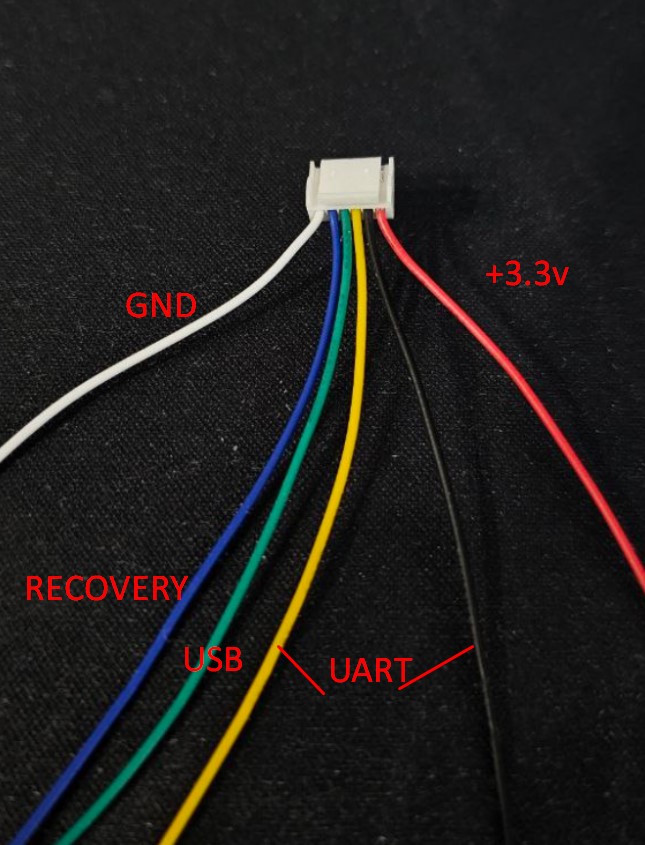
Распиновка (цвета по разъему):
- (1) Белый - Земля (GND)
- (2) Синий - Recovery
- (3) Зеленый - USB
- (4) Черный - UART RX
- (5) Желтый - UART TX
- (6) Красный - 3.3v
Дабы не замкнуть ничего лишнего, заранее изолируем все провода, помимо (3) Зеленого и (6) Красного.
Внимательно, зачищаем оставшиеся два провода, скручиваем между собой ((3) зеленый USB - (6) красный 3.3v), а затем изолируем. В конечном итоге, на ответной части от разъема не должно остаться ни одного неизолированного провода.


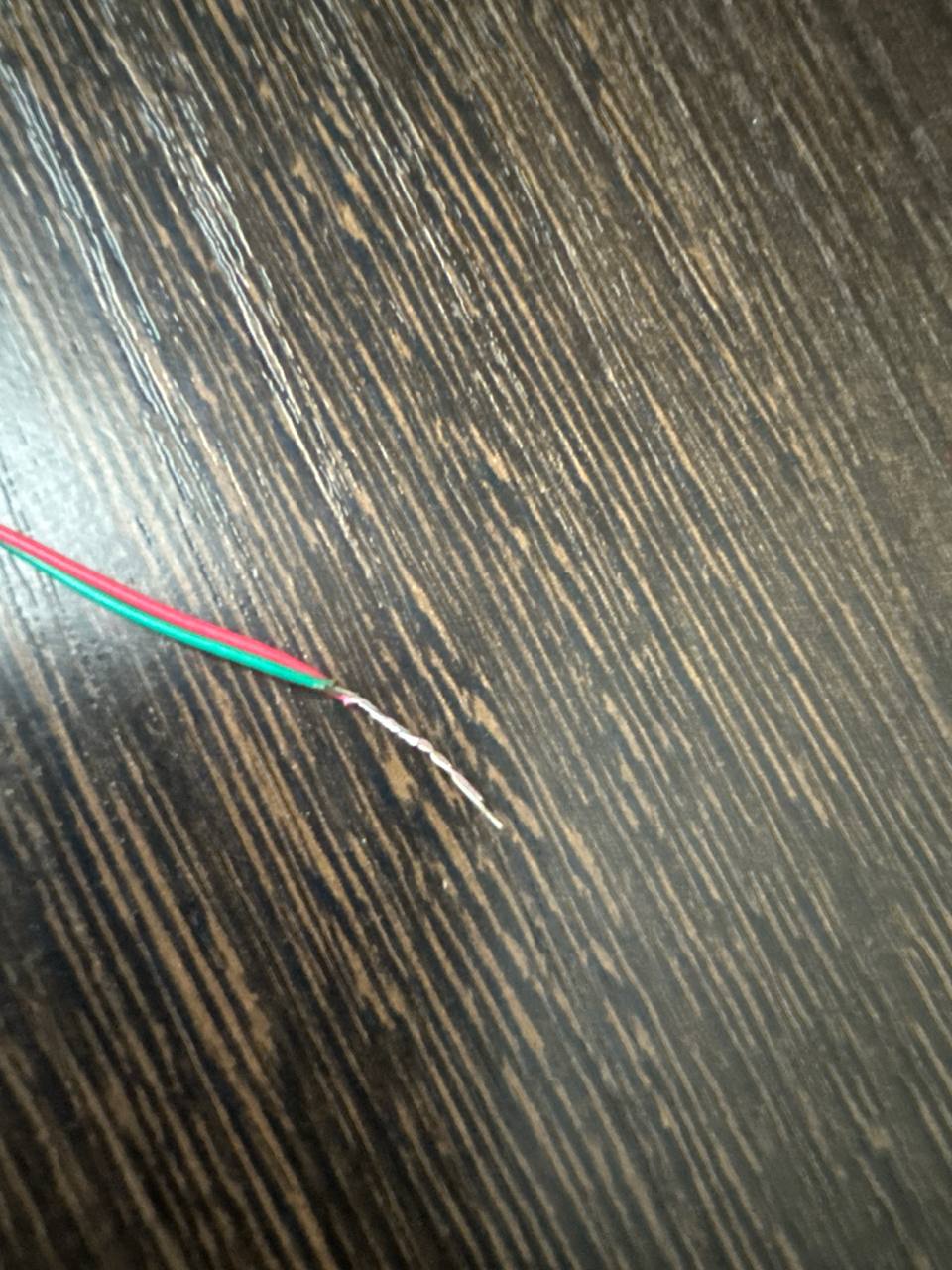
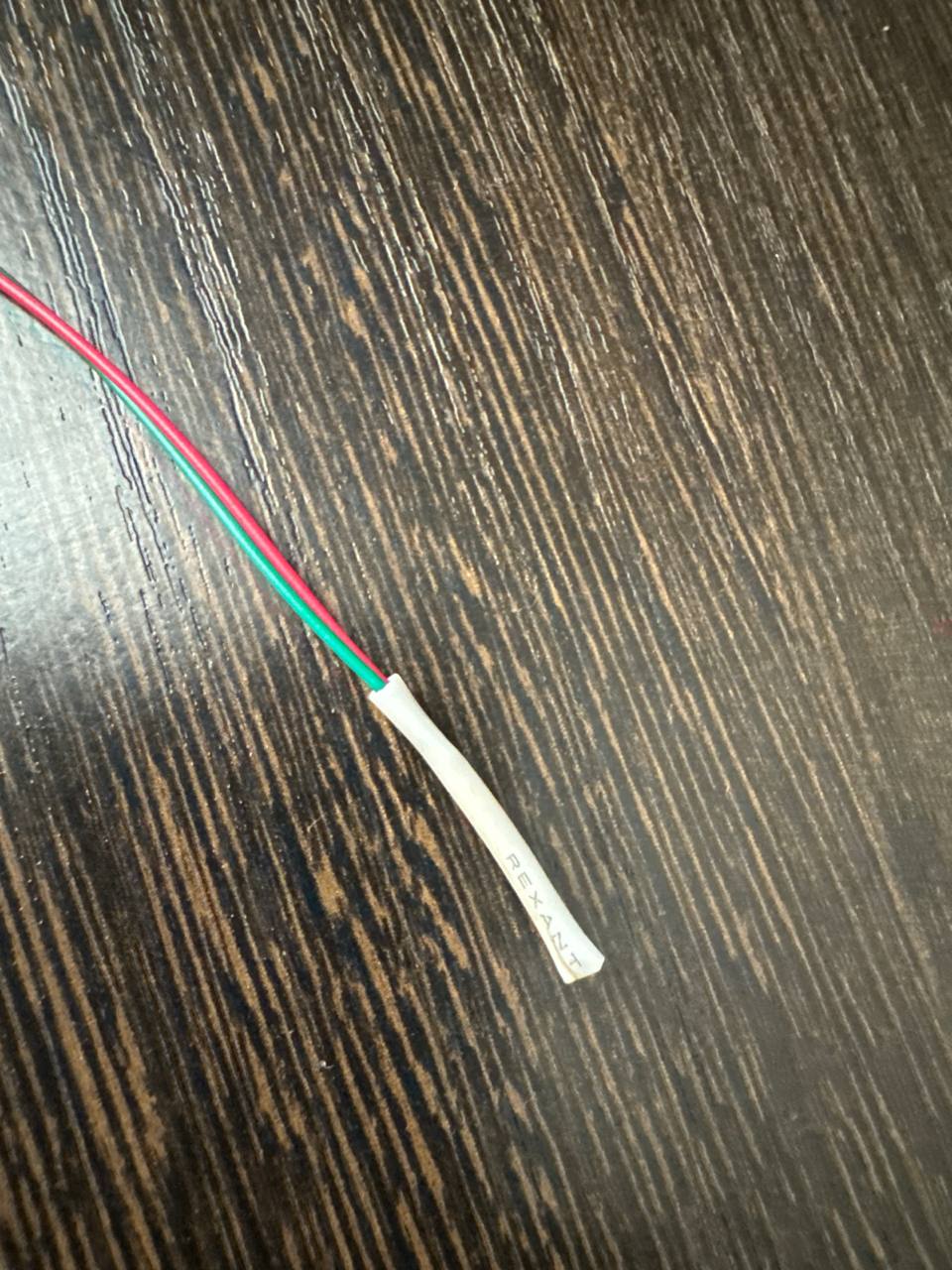
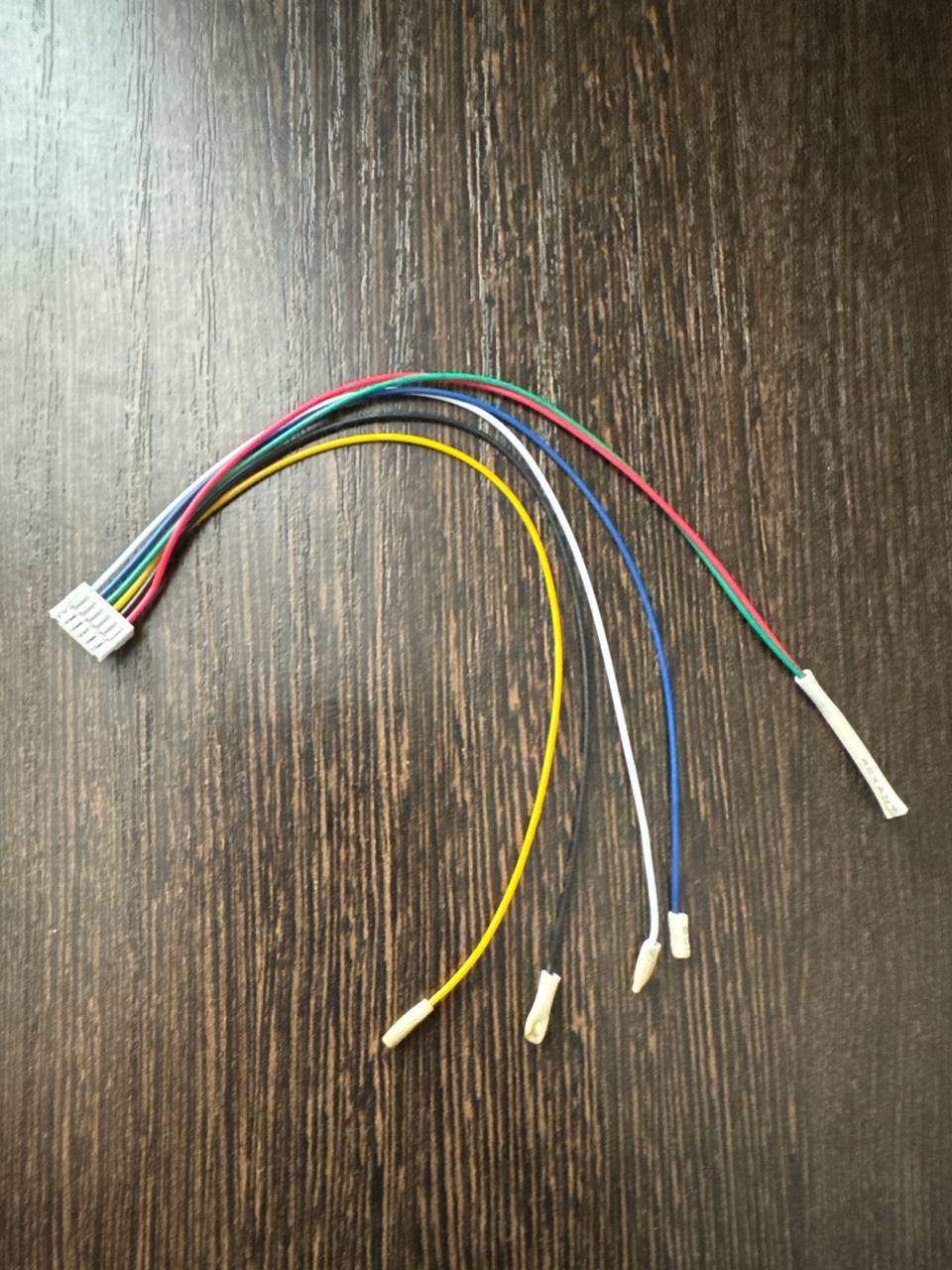
Подготовка авто
Переходим в автомобиль на пассажирское кресло. Открываем бардачок, берем какую-либо пластиковую лопатку, и немного отклонив бардачок в сторону закрытия снимаем два барашка крепления.
Левый барашек откручивается по направлению - вперед (от себя), правый - назад (на себя). После этого, бардачок можно отпустить, он откинется на дополнительное расстояние, которого нам будет достаточно.
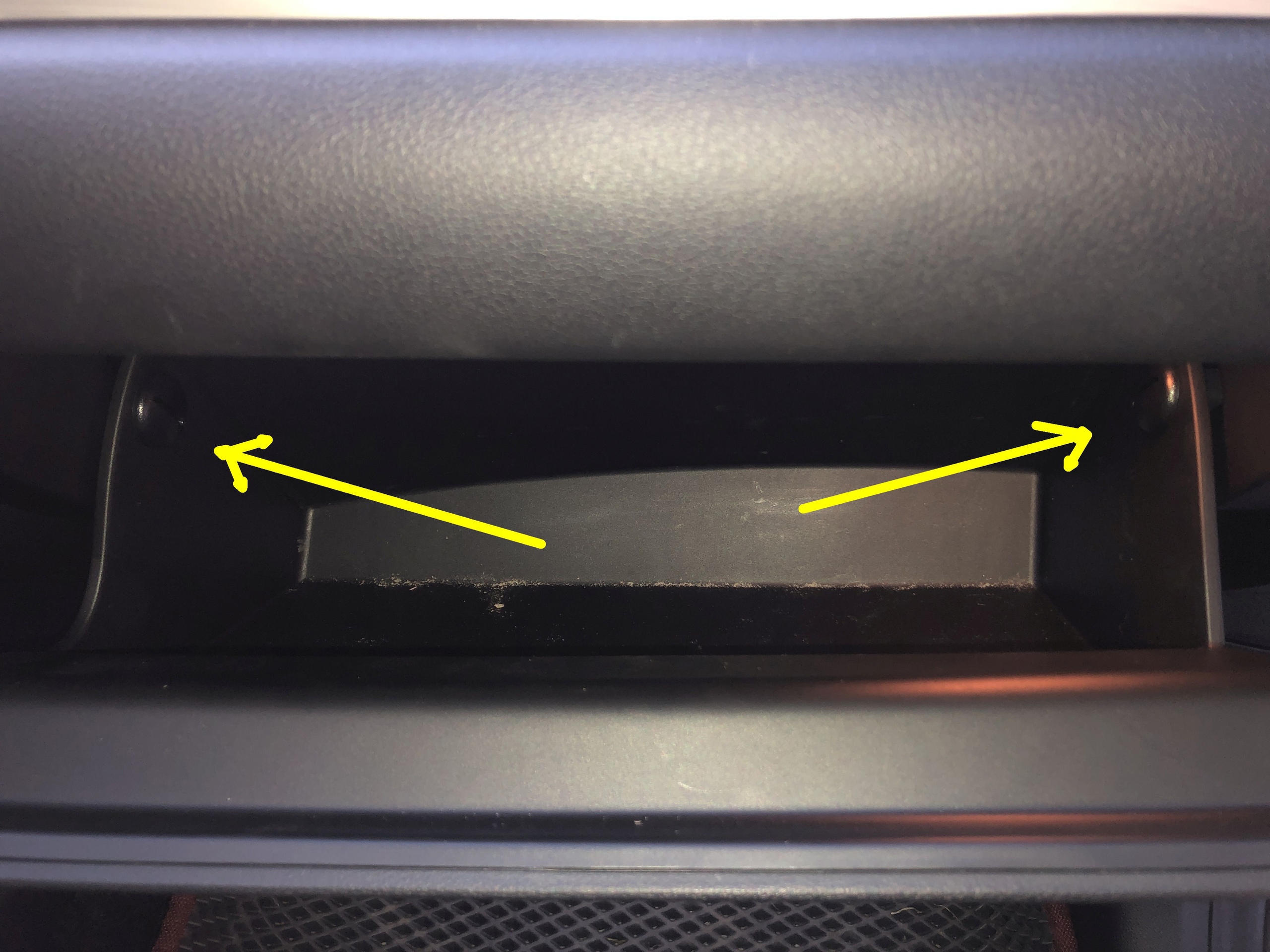
Снимаем панель (пластиковую деталь) с плафоном. Она снимается резким усилием на себя. Я снимал по одному краю. Затем отстегиваем фишку плафона и убираем, чтобы не мешалось.
Теперь переходим к откручиванию блока... Перед началом, рекомендую взять телефон, включить видеозапись со вспышкой и посмотреть, где находятся болты крепления блока. 2 передних болта сразу будет видно, но есть еще два, они утоплены в сторону передней вставки с атмосферной подсветкой (нужно изловчиться, чтобы до них добраться).

После того, как мы открутили блок, внимательно осматриваем его с правой стороны, там мы можем увидеть наш заветный разъем (мама), который находится под кронштейном крепления блока.

Откручиваем кронштейн крепления блока, откладываем все болты в надежное место, чтобы не потерять. Вставляем в открывшийся нам разъем (мама), наш подготовленный разъем (папа) с замкнутыми (3) зеленым USB и (6) красным 3.3v пинами.

Процесс прошивки
Все манипуляции ниже проводим на включенном ACC или запущенном двигателе, чтобы г/у не выключилась.
Вставляем в левый порт USB автомобиля наш USB Type-A -> USB Type-A кабель.
Теперь нужно применить ловкость рук, получится не с первого раза, но мы ограничены бесплатным и нестабильным ПО.
После установки драйверов, в пуске появилась папка LibUSB-Win32, в ней ярлык Filter Wizard, запускаем его, выбираем Install a device filter -> Next.
Теперь, нужно очень быстро сделать следующее действие: В Filter Wizard мы видим подключенные устройства, но нужного нам, пока к сожалению нет.
Переподключаем питание блока Г/У (сзади блока можно нащупать разъем, нам нужна самая нижняя его часть (там более толстые провода), справа от него есть фиксатор, нажимая который, разъем можно вытащить).
Разъем обратно можно вставлять не до конца, т.к. в дальнейшем придется дольше времени тратить на его выщелкивание. (Защелкните полностью, когда придет очередь собирать все обратно)
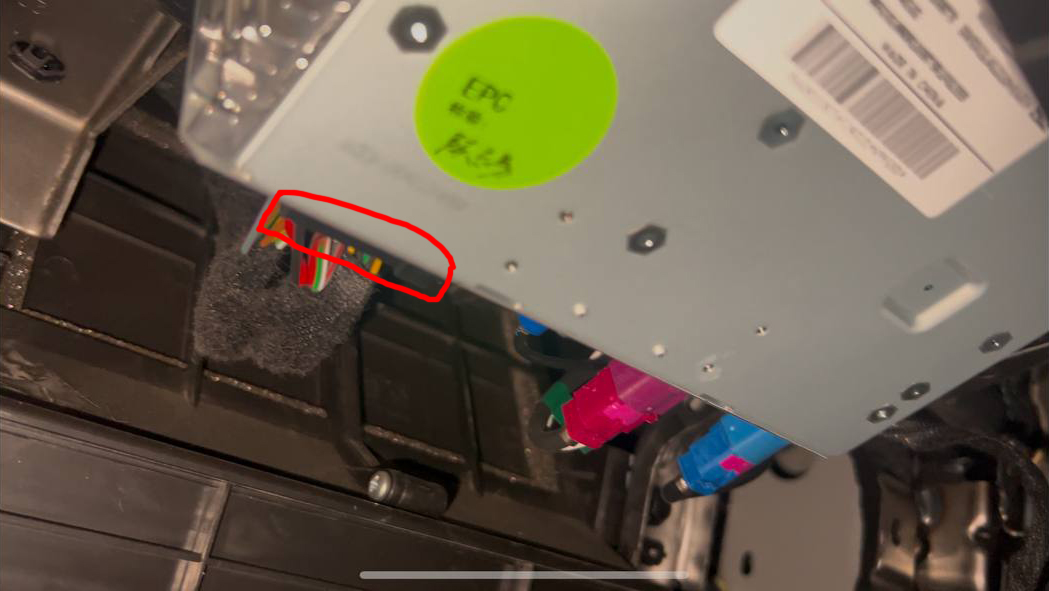
На пару секунд в Filter Wizard должно появиться устройство MediaTek Preloader USB VCOM Port, вот его нам и нужно словить.
Рекомендую использовать стрелочки на клавиатуре и клавишу Enter, предварительно нужно щелкнуть один раз по любому из имеющихся устройств.
Я надеюсь, у вас все получилось, идем дальше.
Внимание!
Если вы установите фильтр на системное устройство - система будет улетать в синий экран смерти при использовании MTK Auth Bypass Tool.
Это можно исправить, убрав лишние фильтры в программе Filter Wizard.
Запускаем MTK Auth Bypass Tool, нажимаем кнопку Disable Auth, затем перетыкаем питание блока Г/У. Спустя 5 секунд ноутбук должен "спиликать" о том, что USB подключено и в программе MTK Auth Bypass Tool начнется движение (Полоска с процентами - это оставшееся время ожидания подключения устройства), затем нам напишет о том, что можно пользоваться SP Flash Tool, либо любыми утилитами для MTK - "now you can use SP Flashtool".
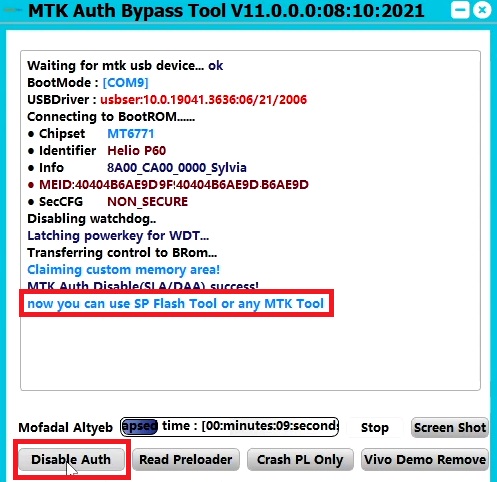
Открываем MTKClient, здесь мы можем увидеть консоль, а также сам интерфейс программы. Если авторизация с прошлого шага успешно отключилась, в консоли сразу же отобразится два раза Device Detected. (Если Device Detected один раз - значит повторяем прошлый шаг заново, предварительно закрыв MTKClient).
В самом интерфейсе программы при успешном подключении в правом углу покажет хар-ки нашего блока.
Переходим в раздел Read partition(s), выбираем Select all partitions и снимаем галочку с раздела userdata. Затем, нажимаем кнопку Read partition(s) и выбираем место нашего будущего дампа (резервная копия, на случай какой-либо неудачи).
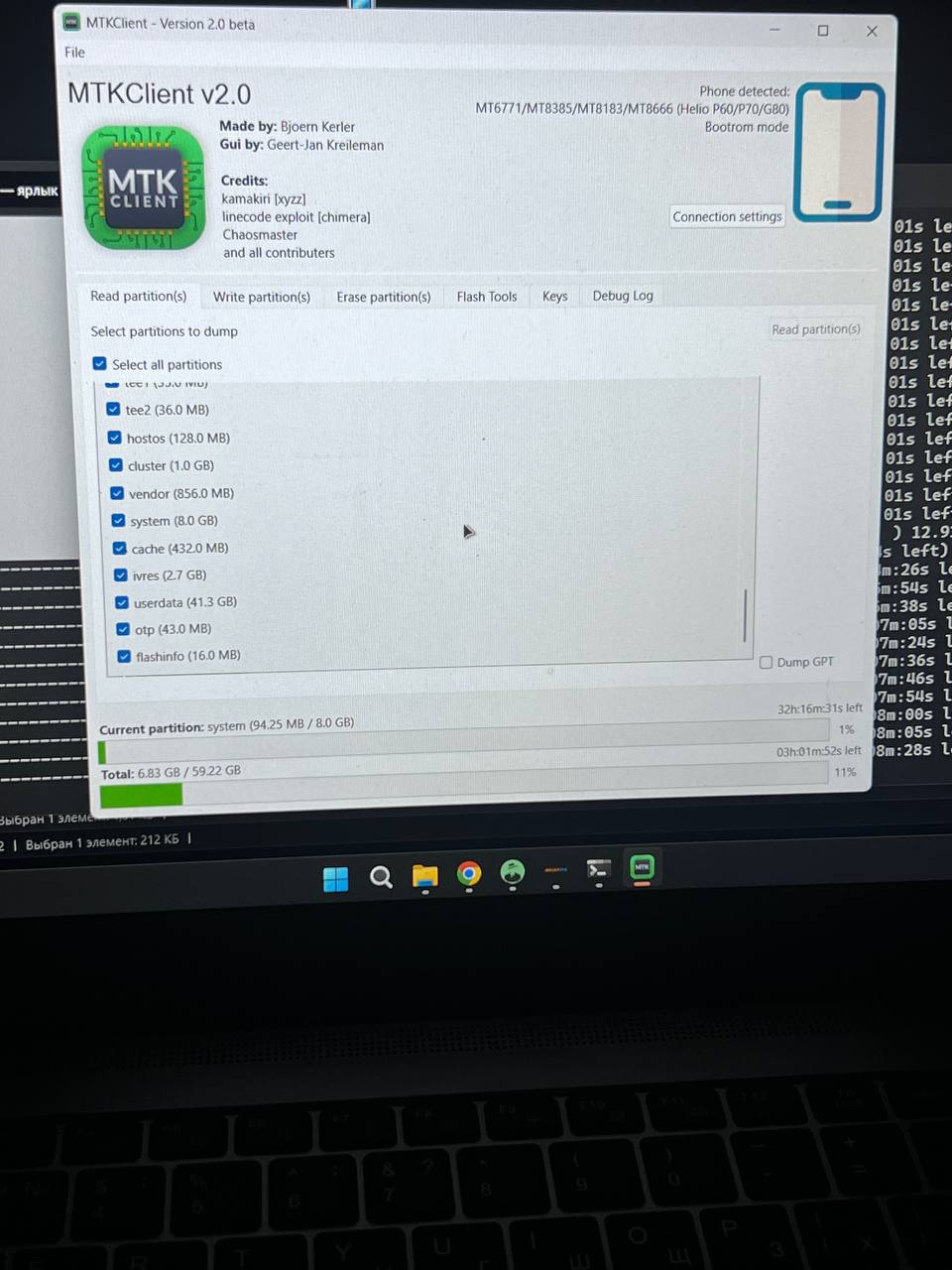
Ждем завершения процесса...
Когда дамп полностью считан, переходим в раздел Flash Tools, где нажимаем кнопку Unlock bootloader.
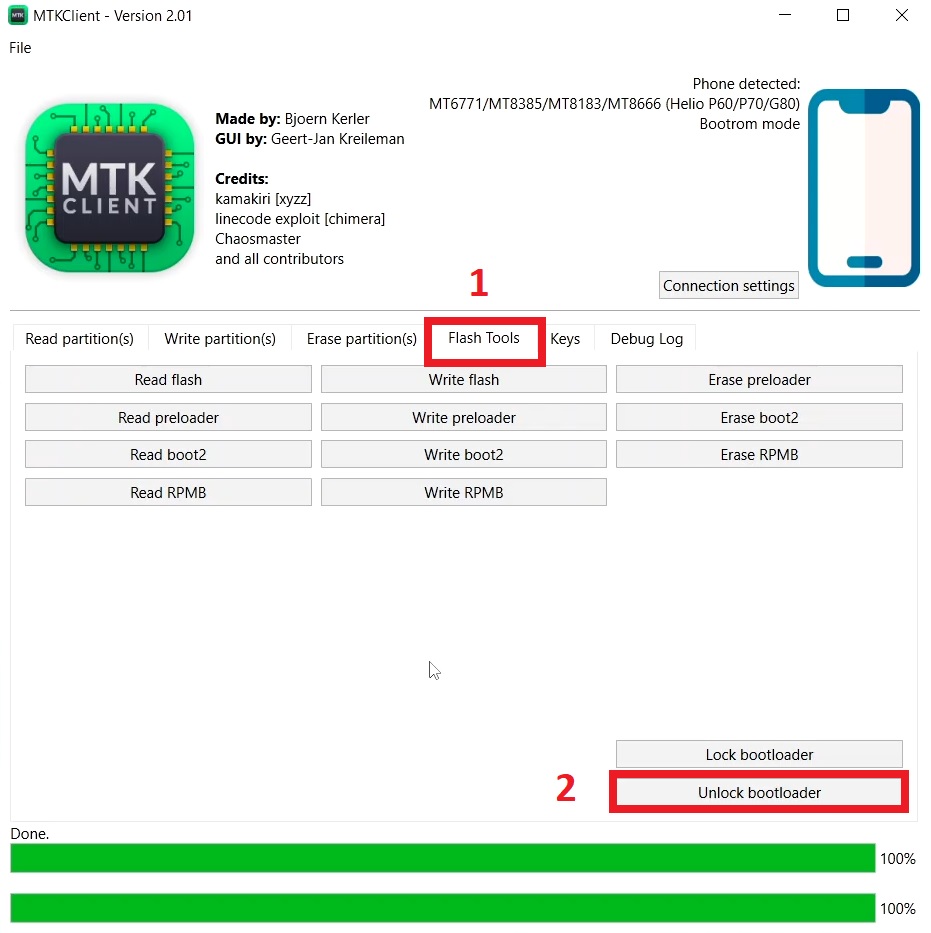
Внимание!
Если вы не разблокируете Bootloader, после установки прошивки Г/У не будет запускаться.
Это можно исправить, повторив подключение, начиная с MTK Auth Bypass Tool, затем в MTK Client разблокировать загрузчик.
Переходим в раздел Write partition(s), распаковываем архив с прошивкой Lunaris, где видим следующие файлы: boot.bin, system.bin, vendor.bin
В разделы с соответствующими названиями выбираем файлы из распакованного архива с прошивкой Lunaris. (System -> system.bin, Vendor -> vendor.bin, Boot -> boot.bin).
Жмем кнопку Write partition(s) и ждем окончания процесса загрузки на блок прошивки.
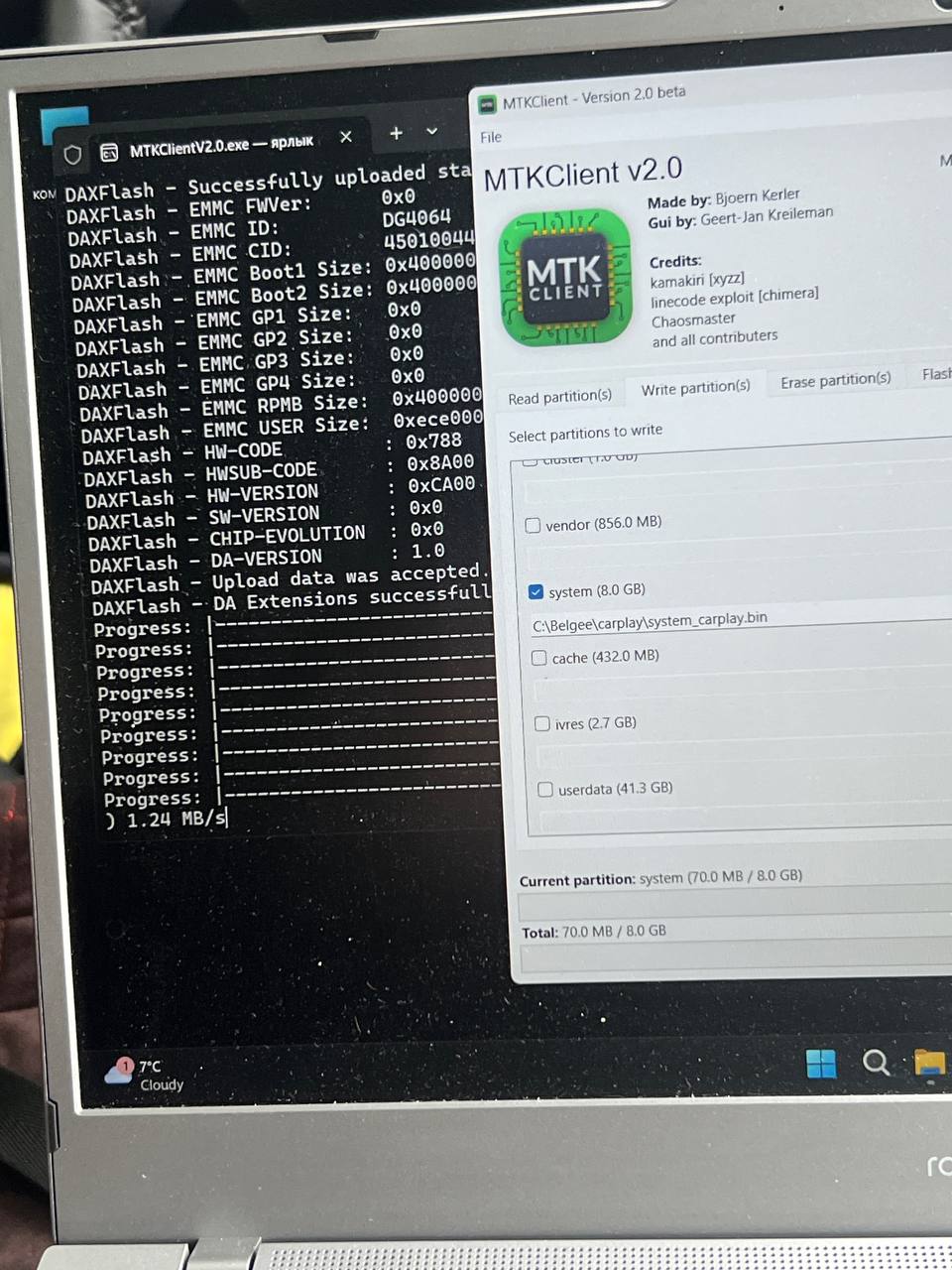
Как только в программе появится надпись "Done." прошивка успешно удалась. Отключаем наш разъем из блока, отключаем кабель из левого порта USB авто и перезагружаем блок, передервнув разъем питания.
Ожидаем загрузки блока... После загрузки системы делаем полный сброс штатными средствами, а именно, заходим в настройки авто, самый последний пункт меню -> Заводские настройки.
Как только завершится процесс восстановления "заводских настроек", в меню приложений появятся "Я.Музыка, Я.Навигатор, Root Explorer, Настройки (Android), где мы можем включить WIFI, RuStore, HUR (Android Auto)". Собираем все в обратной последовательности.
Все готово. Желаю Вам удачи! :)
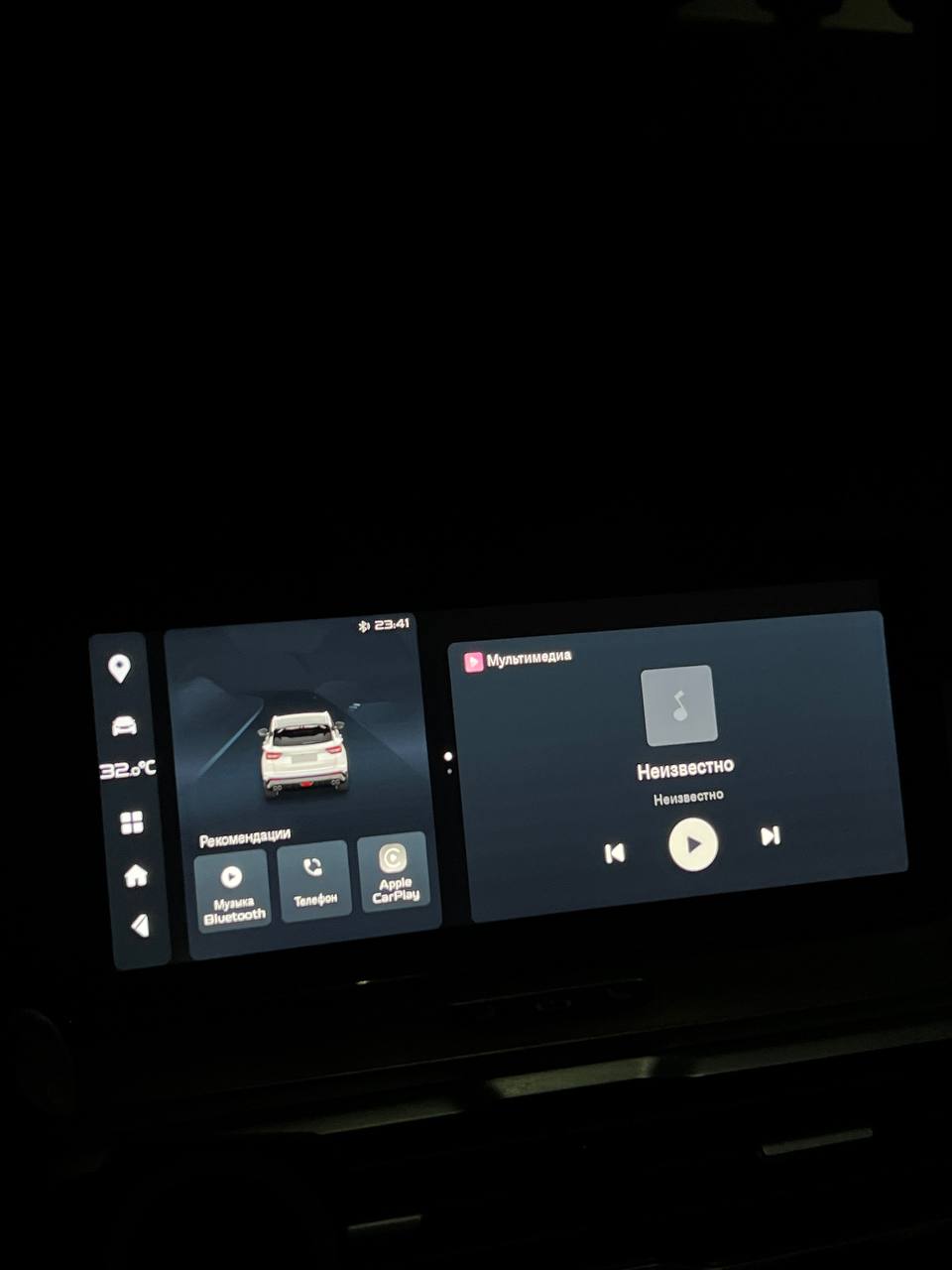
Инструкция по установке для Geely Coolray (рестайлинг)
Скоро будет доступно...
Часто задаваемые вопросы
Что такое Lunaris
Lunaris - это альтернативная прошивка для головных устройств автомобилей. Она предлагает расширенную функциональность.
Безопасно ли устанавливать Lunaris
Да. Установка Lunaris в целом безопасна, если вы следуете инструкциям. Однако, как и при любом вмешательстве, существует риск окирпичить г/у.
Как вернуться к стандартной прошивке?
Необходимо прошить резервную копию, которую мы создавали перед установкой Lunaris или скачать стоковый дамп по ссылке, находящейся в инструкциях.
Какие новые функции доступны в Lunaris?
Подключение Apple CarPlay, Android Auto, установка любых приложений, сторонний эквалайзер.
Слечу ли я с гарантии после установки Lunaris?
Зависит от дилера, некоторые дилеры лояльно относятся к прошивке и при обращении по гарантии, просят откатить прошивку в сток.
Где я могу задать вопрос по Lunaris?
В Telegram канале Belgee Club, раздел "Мультимедия/Прошивка ГУ".
